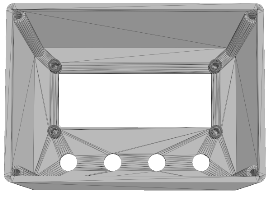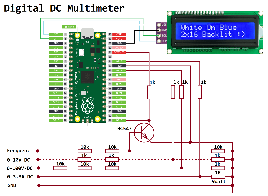Raspberry Pico IR Decoder - Home of Manuel Magninch
Hauptmenü:
- Homepage
- Tesla
-
Eigenbau
- Servo Thermometer
- Galvanisieren
- CryptoMining
- MiningFarm
- MusikPlayer Volumio
- Versärker JLH 1969 & Box
- Lautsprecher 3D-Druck
- KaffeTassenWaermer
- Radio Kondensator Bau
- Radio Drehkondensator
- Radio LW MW VariCap
- Radio MW Detektor
- BLDC Motor 3D Brushless
- Magnetrührer 3D-Druck
- ATS mit Relay
- Audio-Verst-zu-ELA100V
-
Elektronik
- Elektronik Selbstbau
- NE555
- DC/DC Converter
- Timer diskret
- Versärker Diskret
- Induktivitäten
- Ferrit-Kerne Material-Messen
- Pulver-Kerne Liste
- Sensoren
- Levitron
- Telefon Klingel
- Transformator Leistung
- Transformator Selbstbauen
- Heizung DIY
- Temperatur Schalter mit Dioden
- SPI-Big-7-Seg-5xLED
- Amp_4xBC547
- Schall-Dekoder
- NachtLich230VTriac
-
Controller
- PIC-Controller
- Raspberry Pico Install
- Raspberry Pico InternTemp
- Raspberry Pico Servo Thermometer
- Raspberry Pico Servo
- Raspberry Pico SPS
- LCD I2C Python
- Raspberry Pico Barometer
- Raspberry Pico Multimeter
- Raspberry Pico DCF77 Uhr
- Raspberry Pico 50Hz Mon
- Raspberry Metal Detector
- Raspberry Pico IR Decoder
- Raspberry Pico EEprom 24C
- Raspberry Pico NTC
- Raspberry Pico Erbeben Sensor
- Raspberry PI RC-ADC
-
Blog
- Titan das Super Metall
- Direkte Demokratie
- Abfall Aadorf
- Licht am Auto
- PCs ausschalten
- HomeOffice keine Alternative
- Abstimmung Sommerzeit
- Wer zahlt die Gebühren
- Wer zahlt die MWSt Erhöhung
- FTTH Gemeinde Aadorf
- Crypto AG - Skandal
- Mangelnde Medien Qualität
- Netz Energie-Speicher
- Job oder Erfüllung
- Hat Licht eine Masse
- Blackout Spanien
- Kontakt
Raspberry Pico IR Decoder
Controller
IR Decoder - IR Empfang, NEC Protokoll, mit Raspberry PICO
Für die Bedienung eines Mikrocontroller sind meistens Tasten notwendig. Da ist eine IR Fernbedienung genau das Richtige. Im Controller Gehäuse (Z.B. Raspberry PICO) wird nur die Öffnung für den IR (Infra Rotes Licht) benötigt, und schon läuft die Bedienung mit diversen Tasten. Für Steuerungen oder einen Dimmer ist die Fernbedienung geradezu ideal.
Es gibt verschiedene IR Protokolle (die Art wie die Daten per Licht übertragen werden). Für TVs wird meistens das RC5 Protokoll verwendet und für Haushaltgeräte das NEC Protokoll.
Der Decoder hier ist für das NEC Protokoll, da es da IR-Sender für 2-4 Franken/Euro gibt. Es sind zwei Python Scripts vorhanden ein mal nur der Decoder als Demo Programm. Und ein mal der Dimmer mit LCD Ansteuerung und Schaltausgängen.
Für die Bedienung eines Mikrocontroller sind meistens Tasten notwendig. Da ist eine IR Fernbedienung genau das Richtige. Im Controller Gehäuse (Z.B. Raspberry PICO) wird nur die Öffnung für den IR (Infra Rotes Licht) benötigt, und schon läuft die Bedienung mit diversen Tasten. Für Steuerungen oder einen Dimmer ist die Fernbedienung geradezu ideal.
Es gibt verschiedene IR Protokolle (die Art wie die Daten per Licht übertragen werden). Für TVs wird meistens das RC5 Protokoll verwendet und für Haushaltgeräte das NEC Protokoll.
Der Decoder hier ist für das NEC Protokoll, da es da IR-Sender für 2-4 Franken/Euro gibt. Es sind zwei Python Scripts vorhanden ein mal nur der Decoder als Demo Programm. Und ein mal der Dimmer mit LCD Ansteuerung und Schaltausgängen.
Der IR Decoder - Der Decoder empfängt das NEC IR Signal. Das IR Signal hat einen Träger mit 38kHz, das IR Empfänger IC erkennt wenn mindesten 7 IR Licht Pulse mit 38kHz eintreffen und signalisiert das als Signal dem Mikrocontroller. Ein weit verbereitetes und günstiges IC ist das TSOP 31238 das für ein paar Euros bei Shop.CitySun.ch zu bekommen ist.
Das NEC Protokoll besteht aus folgenden Bit-Sequenzen: [Start] - [Adr-Low] - [Adr-High] - [Wert] - [/Wert], Adr & Wert sind jweils 8-Bit, damit werden gesamthaft 32 Daten Bits
übertragen. Wobei der Tasten-Wert zwei mal übertragen wird, das zweite mal invers, dies dient der Fehlererkennung.
Das NEC Protokoll besteht aus folgenden Bit-Sequenzen: [Start] - [Adr-Low] - [Adr-High] - [Wert] - [/Wert], Adr & Wert sind jweils 8-Bit, damit werden gesamthaft 32 Daten Bits
übertragen. Wobei der Tasten-Wert zwei mal übertragen wird, das zweite mal invers, dies dient der Fehlererkennung.
Technische Daten:
IR-Farbe: 950nm
IR-Protokoll: NEC
IR-Decooder: TSOP 31238 (od. ähnliche)
Kontroller: Raspberry PICO
IR-Protokoll: NEC
IR-Decooder: TSOP 31238 (od. ähnliche)
Kontroller: Raspberry PICO
Wenn auf dem Display nichts erscheint, so
den Kontrast, mit dem Potentiometer auf
der Rückseite des Displays, einstellen.
den Kontrast, mit dem Potentiometer auf
der Rückseite des Displays, einstellen.
Anschluss des LCD Displays je mit I2C Schnittstelle an einen Raspberry Pico:
RaspBerry PICO <-> LCD 2x16 zeichen mit I2C
Pico-Pin1 GP0 <-> LCD-SDA (GP0 mit 0/3.3V Logik LCD&BMP)
Pico-Pin2 GP1 <-> LCD-SDL (GP1 mit 0/3.3V Logik LCD&BMP)
Pico-Pin36 3.3V <-> LCD+3.3V LCD 3.3V Stromversorgung
Pico-Pin24 GP18 <-> IR-Data TSOP 31238 mit 3.3V
Pico-Pin36 3.3V <-> IR-+3.3V TSOP 3.3V Stromversorgung
Pico-Pin23 GND <-> IR-GND TSOP 3.3V Stromversorgung
I2C Adresse LCD 0x27 Im Python Script hinterlegt
# Widerstände: 4.7kR von SDA nach +3.3V, 4.7kR von SCL nach +3.3V sind beim Pico nicht zwingend
Zusammenbau: Für den Anschluss des Displays nehmen wir ein 4 Adriges Kabel mit einseitig 4 Stift Buchsen. Die offenen Kabel enden werden, gem. obigem Schema, direkt an die Pins des Raspberry PICO angelötet. Nun muss die Betriebssoftware auf den PICO geladen werden. Z.B. mit der Software Thonny (Die Beschreibung von Thonny ist in einem separaten Artikel, falls notwendig, beschrieben). Beim Bausatz ist der Kontroller bereits mit der passenden Software geladen. Das Gehäuse kann selber mit einem 3D-Drucker erstellt werden, oder Sie können ein beliebiges Gehäuse verwenden. Der 3D-Druck, mit den obigen Druckdaten, dauert mehrere Stunden da die Wandstärke mit 2.5mm relativ dick ist - dafür stabil. Beachten: Teils LCDs werden mit 3.3V betrieben, andere benötigen 5.0V - Bitte kontrollieren
Auf der zweiten Zeile links wird die Frequenz angezeigt und rechts der Pulszähler. Der Pluszähler wird wie das Display alle 2 Sekunden aktualisiert (Damit ein Ablesen möglich ist). Der Pulszähler kann nicht zurückgesetzt werden. Zum Rücksetzen des Pulszählers muss das Gerät neu gestartet werden (USB Stromzuführung unterbrechen). Der Puls-Zähler zählt von 0 bis 2^32-1 (ca. bis 4'295 Mio) und startet dann wieder mit 0
Datenausgabe: Wer die Messwerte speichern und weiter verarbeiten möchte, kann die Daten via USB Anschluss, der ein COM Gerät bereitstellt, abholen und aufzeichnen. Das Datenformat ist CSV, eine Zeile pro Messung
Beispiel Messdaten: U1= 2.345 V; r1= 0.123 V; U2= 23.45 V; r2= 0.123 V; A1= 1.23 A; a1= 0.123 A; f= 2345 Hz; p= 2345 Count;
Es wird alle 2 Sekunden eine Zeile gesendet. Jede Zeile ist maximal 112 Zeichen lang inkl. CR,LF
Störungsbehebung: Als erstes prüfen ob die LED auf dem Raspberry PICO nach dem einschalten der Stromversorgung 0.1 Sek. auf blinkt.
Störungsbehebung: Als erstes prüfen ob die LED auf dem Raspberry PICO nach dem einschalten der Stromversorgung 0.1 Sek. auf blinkt.
LED blinkt nicht: Das Python Programm ist nicht installiert oder ist nicht als main.py benannt (für Autostart) alles klein schreiben.
LED blinkt 1x 0.5 Sek: Das Python Programm ist installiert und startet.
LED blinkt 2x 0.2Sek & Pause 2.0 Sek.: Der LCD I2C Kontroller wurde nicht gefunden.
LED blinkt alle 2 Sekunden & nichts auf dem Display: Der Kontrast oder die Helligkeit vom LCD ist zu gering (Potentiometer anpassen)
LCD Schrift zu schwach: Das LCD wird mit 3.3V anstatt 5.0V betrieben